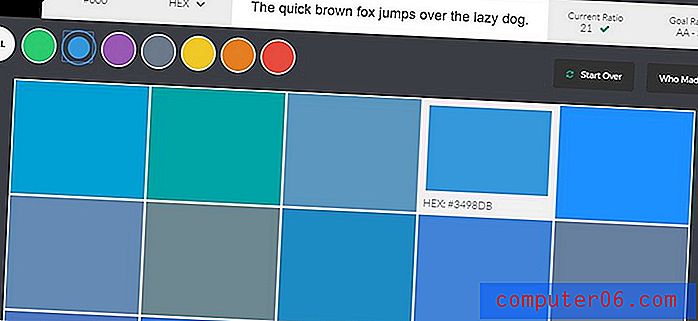Onde está o botão Imprimir no meu iPhone 6?
Os iPhones tornaram-se rapidamente o dispositivo principal para muitas pessoas, o que significa que muitas ações que anteriormente eram apenas no domínio de computadores desktop ou laptop chegaram aos nossos telefones. Uma dessas ações é a capacidade de imprimir algo que está no seu iPhone. Isso pode ser conseguido com um recurso chamado AirPrint.
O AirPrint torna a impressão muito menos complicada do que você pode estar acostumado com o seu Mac ou PC, pois na verdade não exige a instalação de drivers no dispositivo. Em vez disso, você simplesmente precisa estar na mesma rede Wi-Fi que a impressora que deseja usar. Além disso, sua impressora precisará ser compatível com AirPrint. Isso está se tornando um recurso cada vez mais comum nos modelos mais recentes de impressoras, embora você não consiga imprimir no seu iPhone em determinados modelos mais recentes, bem como em muitos modelos mais antigos de impressoras que não possuem o AirPrint. Você pode continuar lendo abaixo para saber como encontrar o botão de impressão no seu iPhone 6 para começar a imprimir arquivos diretamente do seu dispositivo.
Como imprimir em um iPhone 6
As etapas deste artigo foram escritas usando um iPhone 6 Plus, mas funcionarão para qualquer modelo de iPhone que esteja executando o iOS 8 ou superior. O recurso AirPrint também está disponível em iPhones usando versões anteriores do iOS, embora o procedimento exato e as telas possam parecer um pouco diferentes.
Observe que nem todas as impressoras são compatíveis com o AirPrint e nem todos os aplicativos podem imprimir. Para obter uma lista de impressoras compatíveis com AirPrint, clique aqui.
O iPhone e a impressora devem estar conectados à mesma rede Wi-Fi para que o AirPrint funcione.
Etapa 1: abra o aplicativo a partir do qual você deseja imprimir. Novamente, nem todo aplicativo tem a capacidade de imprimir. Neste exemplo, imprimiremos a partir do Safari. No entanto, você também pode imprimir no Mail, Notes, Fotos, Microsoft Word e muito mais.

Etapa 2: localize a página da Web ou o item que deseja imprimir e toque no botão Compartilhar na parte inferior da tela.
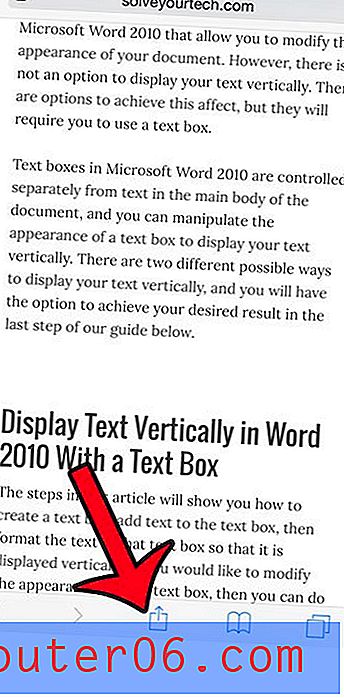
Etapa 3: deslize para a esquerda na linha inferior de opções e toque no botão Imprimir .
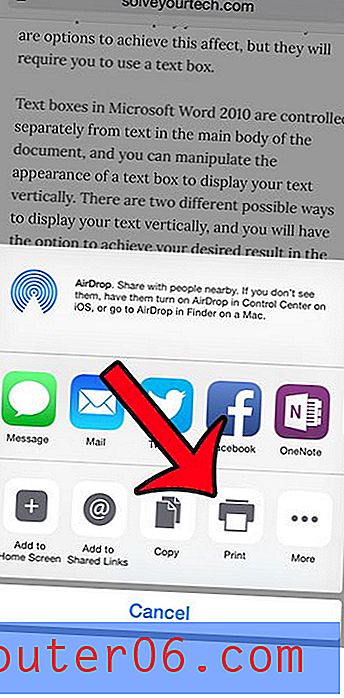
Etapa 4: toque no botão Impressora na parte superior da tela.
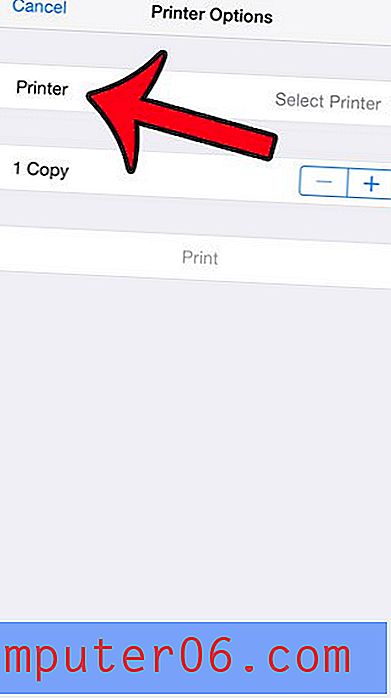
Etapa 5: selecione a impressora na qual deseja imprimir.
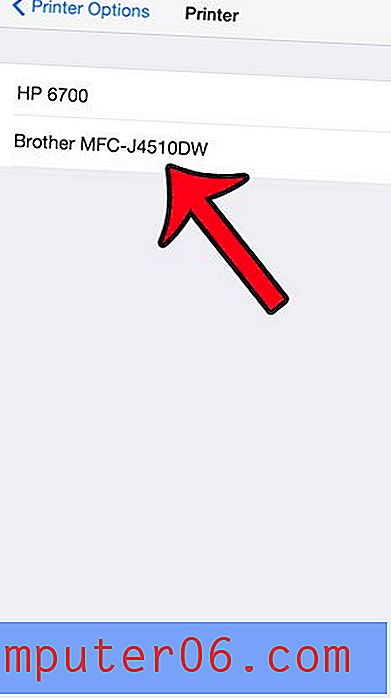
Etapa 6: faça os ajustes necessários no número de cópias ou na configuração de dupla face e toque no botão Imprimir .
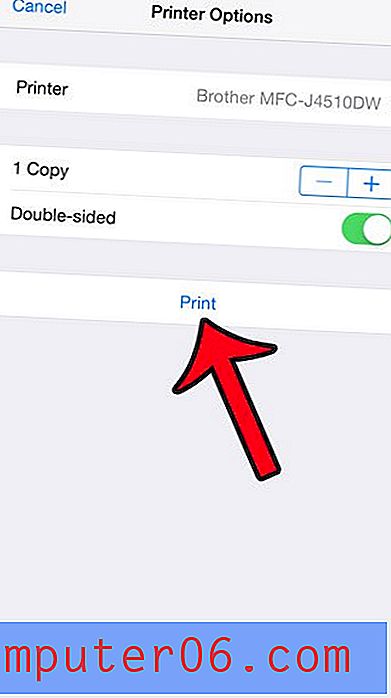
Você pode usar um método semelhante se desejar copiar um link para uma página da Web e compartilhá-lo por meio de uma mensagem de texto ou email. Este artigo mostra como.